21 įdomi iOS 15.4 funkcija, skirta iPhone, kurios nenorėsite praleisti
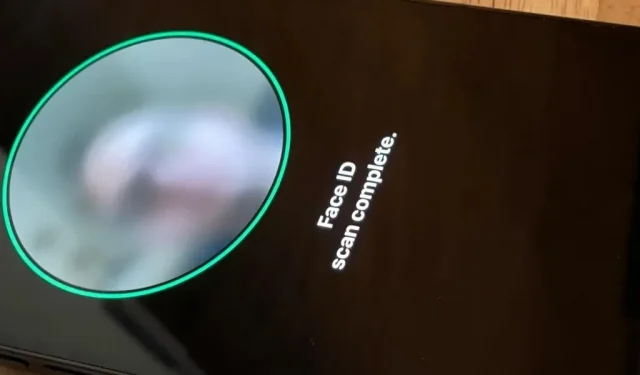
Netrukus pasirodys Apple iOS 15.4 naujinys, skirtas iPhone, ir jame yra keletas puikių funkcijų, kurių nenorėsite praleisti. Programinė įranga vis dar bandoma, tačiau dabar galite atnaujinti į beta versiją, jei nenorite laukti stabilios leidimo ir išbandyti visas funkcijas.
„iOS 15.4“ kūrėjams bus pasiekiama 2022 m. sausio 27 d., o viešieji beta versijos bandytojai – sausio 28 d. Nuo tada JAV atradome daug naujų „iPhone“ funkcijų ir naujinimų ir atrandame dar daugiau. progresuojant beta versijai. Jei norite išbandyti, kas naujo dabar, galite prisijungti prie Apple Beta programinės įrangos programos . Jei ne, galite naudoti toliau pateiktą funkcijų sąrašą, kol iOS 15.4 bus išleista visiems.
2022 m. vasario 15 d. „Apple“ naudoja „iOS 15.4“ beta 3 versiją.
Daugiau nei 100 naujų jaustukų
Paskutinis didelis jaustukų atnaujinimas iPhone buvo beveik prieš dešimt mėnesių iOS 14.5, tačiau naujas jaustukas buvo prieinamas Unicode 14.0 standarte dar prieš Apple išleidžiant iOS 15.0. „Apple“ pagaliau atgaivina trūkstamus jaustukus „iOS 15.4“. Iš viso yra 37 nauji simboliai – 112, jei skaičiuojate visus odos tonus – ir jie taip pat ateina į iPadOS 15.4 ir macOS 12.3.
Svarbiausi renginiai yra „Tirpstantis veidas“, „Sveikinantis veidas“, „Ašaras sulaikantis veidas“, „Lūpų įkandimas“, „Nėščias vyras“, „Nėščia moteris“, „Vyras su karūna“, „Trollis“, „Koralas“, „Lotosas“. , Tuščias lizdas, Lizdas su kiaušiniais, Išsikrovęs akumuliatorius, Burbulai ir įvairūs rankų gestai, įskaitant rankos paspaudimo jaustukų rinkiklį, leidžiantį pasirinkti skirtingus odos atspalvių derinius. Eikite į mūsų naująjį „iOS 15.4“ jaustukų vadovą, kad pamatytumėte visas jaustukų ir odos atspalvių parinktis.
„Apple“ taip pat atnaujino savo jaustuką „Face with Hand Over Mouth“ su šypsena, besišypsančiomis akimis ir paraudusiais skruostais, o tai labiau atitinka kitų platformų naudojimą. Senasis dizainas buvo pakeistas į „Veidas atviromis akimis“ ir „Ranka už burnos“, kuris buvo įtrauktas į „Unicode 14.0“ visoms platformoms.
- Peržiūrėkite juos visus: nauji jaustukai iOS 15.4, iPadOS 15.4 ir macOS 12.3
Justino Meyerso / „Gadget Hacks“ vaizdas
Naudokite Face ID su kauke
„Apple“ anksčiau pridėjo su kauke susijusių naujinimų „iOS 13.5“ ir „iOS 14.5“, kad būtų lengviau atrakinti „iPhone“ nešiojant veidą, tačiau jie nublanksta, palyginti su nauja „iOS 15.4“ funkcija „Naudoti veido ID su kauke“, skirta „iPhone 12“ ir naujesnėms versijoms. . reiškia, kad jums nereikia įvesti slaptažodžių arba turėti Apple Watch.
Naujasis „Face ID“ režimas išryškina unikalias aplink akis esančias savybes, nes kaukė paslepia likusią veido dalį. Tai mažiau saugu nei viso ilgio veido nuskaitymas, bet maždaug tūkstantį kartų patogesnis, juolab kad jis veikia ir su Apple Pay bei trečiųjų šalių programėlių prisijungimais.
Mano patirtis rodo, kad tai labai gerai veikia atrakinant „iPhone“, tačiau diegimo proceso metu gali būti šiek tiek klaidų. Naujesnėse beta versijose ekrane buvo pridėtas pranešimas „Pažvelkite žemyn, kad atrakintumėte“, kad žinotumėte, kad norint patvirtinti jūsų akis reikia geriau matyti. Norėdami sužinoti daugiau, perskaitykite visą mūsų naujos funkcijos „Face ID naudojimas su kauke“ iOS 15.4.
Vaizdai Daniel Hipskind / Gadget Hacks
„iCloud“ raktų pakabuko užrašai
Jei jums labiau patinka „iCloud Keychain“, o ne „LastPass“ ar kita trečiosios šalies slaptažodžių tvarkytuvė, „iOS 15.4“ pagaliau pridėjo pastabų prie slaptažodžių įrašų. Negalite pridėti pastabų pirmą kartą įvedę slaptažodį, bet kai jis yra „iCloud Keychain“ sąraše, galite spustelėti Pridėti pastabų, kad užsirašytumėte ką nors apie svetainę ar paskyrą.
„iCloud Keychain“ saugos geriausia praktika
„Apple“ pateikia „iCloud Keychain“ saugos gaires, skatinančias pakeisti slaptažodį, kai kyla pavojus, kad jis bus pažeistas. Kai kurios iš šių situacijų yra susijusios su lengvai atspėjamais slaptažodžiais, slaptažodžiais, gaunamais dėl duomenų pažeidimų, daugkartinio naudojimo slaptažodžiais ir slaptažodžiais, kuriuose yra bendrų žodžių.
Jei nenorite keisti slaptažodžio, iOS 15.4 leidžia paslėpti šias rekomendacijas kiekvienai svetainei. Tiesiog spustelėkite X šalia saugos įspėjimo ir spustelėkite Slėpti. Galite peržiūrėti visas nustatymuose paslėptas „Saugos rekomendacijas“ ir visas jas nustatyti iš naujo.
Pridėkite tinkintus el. pašto domenus
„Apple“ pridėjo tinkinto el. pašto domeno palaikymą „iCloud Mail“ sistemoje „iOS 15“, tačiau domenus galite pridėti tik per iCloud.com. „iOS 15.4“ yra paprastesnis būdas, leidžiantis pridėti domenų iš „iCloud“ nustatymų. Nustatymų viršuje palieskite savo Apple ID, tada eikite į iCloud -> iCloud Mail -> Custom Email Domain, kad pradėtumėte.
Kaip ir visos beta versijos funkcijos, darbas su ja tęsiamas. Man pavyko pašalinti tinkintą domeną iš parinkčių, bet negalėjau jo pridėti, nors esu „iCloud+“ prenumeratorius.
iCloud pašto meniu nustatymuose
Kad būtų vietos pasirinktiniams el. pašto domenams, kaip parodyta aukščiau, „Apple“ perkėlė „iCloud“ nustatymų pašto meniu iš apačios į viršų, kur anksčiau buvo „iCloud Mail“ perjungiklis. Dabar perjungiklis rodomas meniu, įskaitant viską, kas yra senajame pašto meniu. Eikite į Nustatymai -> [Jūsų Apple ID] -> iCloud -> iCloud Mail ir patikrinkite.
Pranešti apie paleidimą sparčiųjų klavišų automatikoje
Spartieji klavišai puikiai tinka automatizuoti užduotis, tačiau juose yra daug nereikalingų pranešimų, kurie gali vizualiai trukdyti jūsų darbui. Nors „iOS 15.4“ nepašalina visų pranešimų apie etiketes problemų, ji išsprendžia tam tikrą automatizavimą (nepainiokite su įprastomis etiketėmis).
Užuot matę įspėjimą Pradėti automatizavimą, nematysite nieko, kas automatizavimą paverstų labiau foniniu procesu, kokio norėtumėte. Nustatymas yra susijęs su automatizavimu, todėl galite išsaugoti įspėjimus naudodami bet kokį automatizavimą. Peržiūrėkite visą mūsų straipsnį apie pranešimų blokavimą „Pradėkite automatizavimą“, kad sužinotumėte, kaip visa tai veikia.
Prieš ir po. Atminkite, kad tai nepašalina įspėjimų „Spustelėti ir atsakyti“. Justino Meyerso / „Gadget Hacks“ vaizdai
kitos rodymo parinktys
Jei išsaugosite TV laidas ir filmus Apple TV programos skiltyje Up Next, galbūt pastebėjote, kad joje rodomi visų neleistų laidų plakatai ir filmuota medžiaga iš ten, kur palikote nebaigtus pavadinimus. Jei jums nepatinka tie kadrai, galite eiti į Nustatymai -> TV -> Kitas ekranas, naujas meniu ir vietoj rėmelio pasirinkti plakatą.
Nebaigtų žaidimų rėmeliai (kairėje) ir plakatas (dešinėje).
rūšiavimo filtrai podcast’uose
„Podcasts“ programa gauna nedidelį, bet svarbų „iOS 15.4“ naujinimą, kuris suteikia internetinių transliacijų rūšiavimo galimybes. Jei tinklalaidė turi kelis sezonus, nesvarbu, ar turite juos bibliotekoje, ar ne, pamatysite sezono parinkiklį, kad pasirinktumėte norimą sezoną. Tada galite filtruoti savo bibliotekoje esančių internetinių transliacijų sezonus pagal visas neleistas, atsisiųstas, išsaugotas ir leistas serijas.
Patobulintas fotoaparato pasirinkimas su didintuvu
Kai prie programos „Didintuvas“ sąsajos pridėtas valdiklis „Kamera“, spustelėję jį galite pasirinkti „Priekinę“ ir „Galinę“ kameras. Dabar jį palietus, fotoaparatas automatiškai perjungiamas „iPhone“ modeliuose be teleobjektyvų ar makroobjektyvų.
Jei jūsų iPhone turi daugiau kamerų, bakstelėkite jas, kad pasirinktumėte Auto, Close-up ir Front. Automatinis režimas veikia su plačiakampiais ir teleobjektyvais, stambiojo plano režimu naudojamos itin plataus kampo kameros makrokomandos, o priekiniame režime – asmenukių kamera. „Auto“ turi įprastą fotoaparato piktogramą, „Close-up“ turi gėlę (anksčiau turėjo lapą), o priekyje – fotoaparatą su viena po kitos skriejančiomis rodyklėmis (anksčiau buvo profilio piktograma).
„Apple Card“ valdiklis
Jei turite „Apple“ kortelę, „iOS 15.4“ pateikia valdiklį, leidžiantį greitai peržiūrėti balansą, turimą kreditą ir išlaidų veiklą. Galite įtraukti jį į šiandienos ekraną arba pagrindinį ekraną.
Spustelėkite norėdami sumokėti
Jei parduodate produktus, „iOS 15.4“ operacinėje sistemoje mokėjimas palietus leidžia daug lengviau priimti daugiau mokėjimų tipų. Anksčiau, norėdami priimti debeto ir kredito kortelių mokėjimus savo iPhone, turėjote pasikliauti trečiųjų šalių priedais. Dabar kiekvienas, turintis „iPhone X“ ar naujesnę versiją, užsiregistravęs „ Apple Business Register“, gali priimti mokėjimus kortelėmis asmeniškai be jokių priedų.
Be to, jis taip pat gali priimti asmeninius mokėjimus, atliktus naudojant „Apple Pay“ ir kitas su NFC suderinamas skaitmenines pinigines, pvz., „Google Pay“ ir „Samsung Pay“. Reikalingas trečiosios šalies mokėjimų apdorojimo teikėjas, pvz., „Stripe“ arba „Shopify“, todėl „Tap to Pay“ yra užkulisinė funkcija, kol vienas iš tų teikėjų neprideda palaikymo.
žiniatinklio programos tiesioginiai pranešimai
„IOS 15.4“ skirtos „eksperimentinės“ išplėstinės „Safari“ funkcijos turi perjungiklį „Įterptieji žiniatinklio pranešimai“, kuris pagal numatytuosius nustatymus yra išjungtas. Kai ši funkcija įjungta, progresyviosios žiniatinklio programos gali rodyti jums pranešimus, kuriuos galite pasirinkti leisti arba blokuoti, veiksmų centre, panašiai kaip jos veikia „Safari“ sistemoje „MacOS“. Galbūt netrukus ši funkcija pasirodys standartiniuose „Safari“ nustatymuose, tačiau ji dar nėra visiškai įdiegta beta versijoje.
Patobulintas „DualSense“ valdiklio palaikymas
Turimas kodo fragmentas „GCDualSenseAdaptiveTrigger“ suteikia žaidimų kūrėjams galimybę naudoti „Sony Adaptive Trigger Firmware Update“, skirtą „PlayStation 5 DualSense“ belaidžiam valdikliui. Tai reiškia, kad naudojant „DualSense Controller“ su kai kuriais „Sony Remote Play“ žaidimais žaidimas tampa geresnis.
Bendrinimo puslapyje suaktyvinkite „SharePlay“.
Bet kuri programa gali prisijungti prie „SharePlay“ API, jei nori pasiūlyti vieną iš karščiausių „iOS 15“ funkcijų, o „iOS 15.4“ suteikia kūrėjams dar vieną būdą įgalinti „SharePlay“ – galimybę paleisti „SharePlay“ iš „iPhone“ bendrinimų sąrašo. Gali praeiti šiek tiek laiko, kol visos mėgstamos programėlės išpopuliarės, todėl nenustebkite, jei jų nepamatysi iš karto.
Prisijunkite prie „Passkey“ programų „Mac“ ir „iPad“.
„Apple“ naujinimai „iOS 15“, „iPadOS 15“ ir „macOS Monterey“ apima naują „iCloud Keychain“ slaptažodžio funkciją, kuri leidžia prisiregistruoti ir prisijungti prie mobiliųjų ir žiniatinklio programų naudojant „Face ID“ arba „Touch ID“. Jums nereikia jaudintis dėl slaptažodžių, nes jūsų įrenginys sukuria ir išsaugo unikalius kiekvienos paskyros privataus / viešojo rakto kredencialus.
Naudodami „iOS 15.4“ dabar galite prisijungti prie „Mac“ ir „iPad“ autentifikuodami savo „iPhone“ naudodami biometrinį identifikavimą. Pavyzdžiui, tai naudinga, kai kuriate paskyrą naudodami „Face ID“ savo „iPhone“ ir norite prisijungti prie programos „Mac“ ar „iPad“, kuri neturi „Face ID“.
Integruotas „HomePod“ „Wi-Fi“ palaikymas
Prisijungus prie kai kurių „Wi-Fi“ tinklų, gali būti rodomas prisijungimo ekranas, kuriame reikia sutikti su sąlygomis arba prisijungti naudojant vartotojo vardą ir slaptažodį. Užfiksuoti portalai yra dažni viešbučių kambariuose, oro uostuose, bendrabučio kambariuose, kavinėse, mokyklose ir kitose viešose ar bendrose vietose, tačiau su jais yra didelė problema: „HomePod“ negali prie jų prisijungti. Bent jau iki iOS 15.4. Naudojant naują programinę įrangą, jūsų „HomePod“ perkels įgaliotojo portalo prisijungimo puslapį į jūsų „iPhone“, kad galėtumėte užbaigti ryšį.
programinės įrangos atnaujinimai naudojant mobiliuosius duomenis
Daugelis vartotojų pranešė, kad pirmą kartą atnaujindami į „iOS 15.4“ programinės įrangos naujinimo puslapyje matė raginimus „Naudoti mobiliojo ryšio duomenis atsisiuntimui“ arba „Naudoti mobiliuosius duomenis atsisiųsti“. Tai jau matėme 4G/LTE ir 5G tinkluose, tačiau panašu, kad kvietimas dabar rodomas daugiau regionų abiem.
Galimos parinktys, kurias matėme: „ Atsisiųsti per mobilųjį telefoną “, „ Atsisiųsti per mobilųjį tinklą “ ir „ Atsisiųsti per „Wi-Fi “. Palaikymo puslapyje , kuris paskutinį kartą buvo atnaujintas 2021 m. gruodžio mėn. Apple svetainėje, teigiama: „Norėdami pagerinti atsisiuntimo greitį, venkite atsisiųsti kito turinio ir, jei galite, naudokite Wi-Fi tinklą“, o tai reiškia, kad korinio ryšio tinklai yra sąžiningas žaidimas.
Galbūt tai ne visiems naujiena, tačiau vis daugiau žmonių mato tam galimybę.
Peržiūrėkite SOS nustatymų avarinį įspėjimą
Kai atidarote „Nustatymai“ iOS 15.4, viršuje galite matyti įspėjimą „Peržiūrėti skubios pagalbos skambučių nustatymus“. Taip išmoksite naudotis avarine funkcija ir galėsite pridėti avarinių kontaktų bei patikrinti galimus alternatyvius paleidiklius. Nežinoma, kodėl „Apple“ nustatymuose rodo įspėjimą, bet kiekvienas „iPhone“ savininkas vis tiek turėtų tai patikrinti.
Savaitės vidurkis tvarkaraščio santraukai
Jei apsilankysite parinktyje „Tvarkaraščio suvestinė“ pranešimų nustatymuose „iOS 15.3“ ir senesnėse versijose, pamatysite „Vidutinis dienos pranešimas“. suvestinėje esantį skirtuką Programos. „IOS 15.4“ dabar yra „Vidutinis savaitinis pranešimas“.
klaidų taisymas
- Ištaisėme problemą, dėl kurios trečiųjų šalių programos nerodo visos animacijos iki 120 Hz „iPhone 13“ modeliuose su „ProMotion“ ekranais. Kurdami animacijas, kūrėjai gali naudoti UIView arba UIViewPropertyAnimator blokų API.
- Išsprendžia problemą, dėl kurios „iPhone“ į „Apple“ serverius įkėlė „Siri“ ir diktavimo įrašus, net jei atsisakėte bendrinti įrašus ir balso sąveiką, kad pagerintumėte funkcijas. Ankstesnis „iOS“ naujinimas išjungė bendrinimą visuose paveiktuose įrenginiuose, tačiau „iOS 15.4“ diegimo proceso metu vėl rodomas sąrankos ekranas „Improve Siri & Dictation“.
Universalus valdymas („iPad“, „Mac“)
Nors ir nėra iOS 15.4 funkcija, iPadOS 15.4 ir macOS 12.3 turi kažką vadinamo universaliu valdymu. Ši funkcija leidžia naudoti tą pačią klaviatūrą, pelę ir valdymo bloką su „iPad“ ir „Mac“. Pavyzdžiui, galite perkelti žymeklį „Mac“ į „iPad“, naudodami „Mac“ klaviatūrą įvesti tekstą „iPad“ arba vilkti turinį iš vieno įrenginio į kitą. Kad tai veiktų, jums reikia:
- iPadOS 15.4 ir macOS 12.3
- Visi įrenginiai prisijungę prie tos pačios „iCloud“ paskyros
- „iCloud“ įgalintas dviejų veiksnių autentifikavimas
- „Bluetooth“, „Wi-Fi“ ir „Handoff“ įjungti visuose įrenginiuose
- Jūsų įrenginiai yra 30 pėdų (10 metrų) atstumu vienas nuo kito
Deja, universalus valdymas neveikia iš iPad į iPad, iPhone ar Apple Pencil. Trečiųjų šalių klaviatūros ir pelės palaikomos iPhone, todėl galbūt vieną dieną pamatysime Universal Control. Nors nemanau, kad tai įvyks artimiausiu metu.
Išjungti „iCloud“ prieigą (pašalinta)
Pirmojoje „iOS 15.4“ beta versijoje yra nauja „iCloud“ slaptažodžio ir saugos nustatymų funkcija, leidžianti išjungti prieigą prie „iCloud“ žiniatinklyje, o tai reiškia, kad negalėsite pasiekti paskyros per iCloud.com. Jis apsaugos visus jūsų „iCloud“ duomenis, įskaitant el. paštą, kalendorių, kontaktus, nuotraukas, pastabas, priminimus ir failus. Tačiau jis vis tiek veiks su „Find My“, jei pamesite „iPhone“.
„Apple“ pašalino perjungiklį „Bendrinti iCloud duomenis internete“ vėlesnėse beta versijose, tačiau galime jį vėl pamatyti, nes funkcija priklauso nuo serverio atnaujinimo; Be serverio atnaujinimo įtraukti jį į beta versiją buvo beprasmiška, nes jis neveikė pats.



Parašykite komentarą